Sanallaştırma
Bulut teknolojilerinin temelini oluşturan Sanallaştırma kavramı nedir? Ne işe yarar? Bilişim dünyasını yakından takip edenlerin son yıllarda çok sık duyduğu bir kavramdır Sanallaştırma (Virtualization).
Getirdiği yenilikler ile pek çok firmanın ilgisini çeken bu kavram üzerine yoğun bir şekilde eğitimler ve seminerler düzenlenmekte. Peki, sanallaştırma kavramı tam olarak nedir? Bizlere ne gibi katkılar sağlar?
Sanallaştırma, IBM‘in 1960’lı yıllarda geliştirmeye başladığı bir teknolojidir. Bu teknolojinin temelinde fiziksel bilgisayar sistemlerinin sanal kopyalarının oluşturulması yatar. Sanallaştırma sayesinde işlemci (CPU), bellek (RAM), sabit disk ve ağ adaptörleri gibi mevcut fiziksel kaynaklarınız mantıksal bölümlere ayırabilir ve her mantıksal bölümün farklı bir bilgisayar gibi davranmasını sağlayabilirsiniz.
Sanallaştırma teknolojisi; donanım platformu üzerine kurulu olan hypervisor adındaki ana bir yazılımın, bir bilgisayar ortamını simüle eden sanal bir makine oluşturulması ve bu sanal makine içerisinde “misafir” yazılımları çalıştırabilmesi temeline dayanır. Genellikle bir işletim sistemi olan bu “misafir” yazılımlar, tıpkı fiziksel bir bilgisayardaymış gibi çalıştırılabilirler.
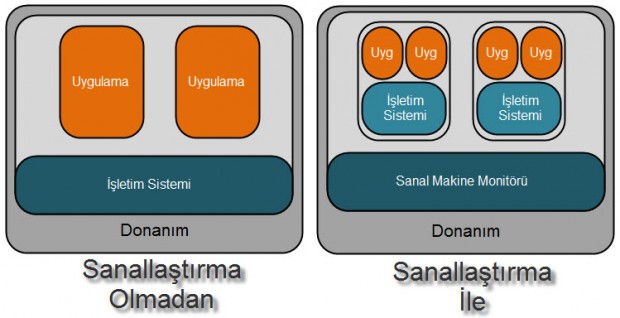
Yukarıdaki grafik, fiziksel ve sanallaştırma temelli sistemlerin işleyişini yansıtmaktadır. Buna göre, sanallaştırma teknolojisi olmayan bir bilgisayarda mevcut donanımları kullanan bir işletim sistemi bulunur ve tüm uygulamalar bu işletim sistemi içerisinde çalıştırılır.
Sanallaştırma teknolojisinin kullanıldığı bilgisayarlarda ise birden fazla işletim sisteminin aynı anda çalıştırılabilmesine olanak veren Sanal Makine Monitörü (Virtual Machine Monitor ya da Hypervisor) katmanı bulunur. Doğrudan donanım platformuna erişimi bulanan bu katman bilgisayarların içerisinde, donanım ve işletim sistemi bulunan sanal bilgisayarlar oluşturur. Bu sanal bilgisayarların her birinde farklı uygulamalar, birbirlerinden tamamen bağımsız bir şekilde çalıştırılabilir.
Sanallaştırma teknolojisinin türleri
Sanallaştırma teknolojisinin yaygın olarak kullanılmakta olan çeşitli türleri vardır:
Sunucu Sanallaştırması: Sanallaştırma deyince akla ilk gelen türdür ve çok sayıda sunucuyu tek bir fiziksel sunucuda çalışacak hale getirebilmenize olanak verir.
MasaüstüSanallaştırması: Masaüstü bilgisayarların sanallaştırılarak kullanıcıların uzaktan erişimine açılmasını sağlar.
Uygulama Sanallaştırması: Bu sanallaştırma türü uygulamaların, istemcilere gerçek anlamda kurulmadan çalıştırılabilmesine olanak verir.
Ağ Sanallaştırması: Bu tür, sistemlerin bağlanabildiği sanal ağlar oluşturulmasını sağlar ve bu sanal ağlara bağlı sistemler, tıpkı fiziksel bir ağa bağlanmışlar gibi haberleşebilirler.
Oturum Sanallaştırması: Uzak ofis çalışanlarının ofislerindeki güvenli ağlara ya da veri merkezlerine VPN alt yapısına gerek olmadan bağlanabilmesini mümkün kılan sanallaştırma türüdür.
Depolama Sistemleri Sanallaştırması: Verilerin sanal depolama sistemleri tarafından yönetilmesine olanak veren sanallaştırma türüdür. Sanallaştırma teknolojisi son yıllarda bilişim teknolojileri dünyasında oldukça yaygın bir şekilde kullanılmaktadır. Özellikle maliyetleri düşürmeyi sağlayan ve fiziksel sistemlere oranla çok daha kolay bir şekilde yönetilebilen mantıksal sistemler, işletmeleri cezbediyor. Sanallaştırma sayesinde, kısıtlı bir yüzde ile çalıştırılan yüzlerce fiziksel sunucuyu sanallaştırıp yalnızca birkaç fiziksel sunucu üzerinde çalıştırarak bu sunuculardan en yüksek verimi alabilen firmalar, başta insan kaynağı ve enerji tüketimi olmak üzere çeşitli konularda tasarruf olanağına sahip oluyorlar. Örnek vermek gerekirse; sanallaştırma konusunda kendi çözümlerini de üreten yazılım devi Microsoft, Türkiye’deki 477 olan fiziksel sunucu sayısını bu teknoloji sayesinde 20’ye düşürmüştür. Ayrıca 19TB’lık depolama alanı gereksinimi, sanallaştırmanın kullanımı ile 8TB’a düşmüştür.
Sanallaştırmanın temel faydaları şunlardır:
Fiziksel kısıtlamaların ortadan kalkması
Tek bir merkezden pekçok sunucunun yönetilebilmesi sayesinde yönetimsel yükün minimuma indirilmesi
Alt yapı maliyetlerinin büyük oranla aşağı çekilmesi
Yeni sunucuların kullanıma sokulması işleminin fiziksel sunuculara oranlar oldukça kısa sürmesi
Aynı makine üzerinde hem Windows hem de Linux tabanlı işletim sistemlerini çalıştırabilme Halihazırda bu gözde teknolojinin özellikle Sunucu Sanallaştırma konusunda hem kurumsal hem de kişisel kullanıma uygun çeşitli varyasyonları bulunmaktadır. Sunucu sanallaştırma teknolojileri alanında Microsoft, WMware ve Citrix gibi firmalar sundukları çözümler ile diğer firmalardan bir adım öne çıkıyorlar. Bu firmaların geliştirdiği ürünler farklı hedef kitleleri, teknolojiler ve verimliliğe sahip olmalarına rağmen temelde sanallaştırma ortak paydasında buluşuyorlar.
Microsoft Hyper-V
Hyper-V, Microsoft’un donanım sanallaştırma ürünüdür. Sanal makine adı verilen bir bilgisayarın bir yazılım sürümünü oluşturup çalıştırmanızı sağlar. Her bir sanal makine işletim sistemini ve programları çalıştıran, tam bir bilgisayar gibi davranır. Hesaplama kaynaklarına ihtiyaç duyduğunuzda, sanal makineler daha fazla esneklik sağlar, zamandan ve paradan tasarruf etmenize yardımcı olur ve yalnızca bir işletim sistemini fiziksel donanım üzerinde çalıştırmaktan çok daha verimli bir şekilde kullanılır.Hyper-V her sanal makineyi kendi izole alanında çalıştırır; bu aynı anda aynı donanımda birden fazla sanal makine çalıştırabileceğiniz anlamına gelir. Bu gibi diğer iş yüklerini etkileyen bir kilitlenme sorunları önlemek için veya için farklı sistemleri farklı kişiler, gruplara veya hizmetleri erişimi vermek için yapmak isteyebilirsiniz.
Hyper-V’nin hangi özellikleri vardır?
Hyper-V birçok özellik sunar. Bu, özelliklerin sağladığı veya uyguladığınız şey tarafından gruplandırılan bir genel bakışdır.
Bilgi işlem ortamı Bir Hyper-V sanal makinesi, bellek, işlemci, depolama ve ağ gibi fiziksel bir bilgisayarla aynı temel parçaları içerir. Tüm bu parçaların, farklı ihtiyaçları karşılamak için farklı yollar yapılandırabileceğiniz özellikler ve seçenekleri vardır. Depolama ve ağ oluşturma, bunları yapılandırabileceğiniz birçok yoldan dolayı her biri kendi kategorileri olarak kabul edilebilir.
Olağan üstü durum kurtarma ve yedekleme – Felaket kurtarma işlemi için Hyper-V Replica, sanal makinenin kopyasını geri yükleyebilmek için başka bir fiziksel konumda depolanması amaçlanan sanal makinelerin kopyalarını oluşturur. Yedekleme için Hyper-V iki tür sunar. Biri kaydedilmiş durumları kullanırken diğeri ise Birim Gölge Kopyası Hizmeti’ni (VSS) kullanır, böylece VSS’yi destekleyen programlar için uygulama tutarlı yedeklemeler yapabilirsiniz.
Optimizasyon – Desteklenen her konuk işletim sistemi, bir Hyper-V sanal makinesinde işletim sistemini kullanmayı kolaylaştıran, entegrasyon hizmetleri adı verilen, özelleştirilmiş bir dizi hizmet ve sürücüye sahiptir.
Taşınabilirlik – Canlı taşıma, depolama taşıma ve alma / verme gibi özellikler, bir sanal makineyi taşımayı veya dağıtmayı kolaylaştırır.
Uzaktan bağlantı – Hyper-V, hem Windows hem de Linux için uzaktan bağlantı aracı olan Virtual Machine Connection’ı içerir. Uzak Masaüstün aksine, bu araç size konsol erişimi sağlar; böylece işletim sistemi henüz önyükleme yapılmadığında konukta neler olduğunu görebilirsiniz.
Güvenlik – Güvenli önyükleme ve korumalı sanal makineler, bir sanal makineye ve verilere kötü amaçlı yazılım ve diğer yetkisiz erişime karşı koruma sağlar.
VMware ESX Server
VMware ESX Server bir sunucu sanallaştırma aracıdır. ESXİ aksine ESX ücretlidir. Kolay kullanım temellerinden oluşturulmuş yapısı ile beraber sade bir ara yüze sahip olması diğer sanal sunucu uygulamalarından daha çok tercih edilmesini sağlar.
VMware ESX Server ile elimizde bulunan bir makineyi kolayca sanal sunuculara bölerek, hepsini aynı ağ üzerine bağlayarak birbirine izole edebiliriz. Derin ayar sisteminin yanı sıra tüm bunları bize sade bir biçimde sunuyor olması en basitinden Microsoft’un Hyper V yazılımına kıyasla çok daha kolay bir yönetim sisteminin önünü açıyor.
VMware ESX Server ile VCenter bağlantısı kurularak elimizde bulunan sunucuların tüm verilerini tek bir ekrandan görebilmemiz mümkün olur. ESXİ için kısıtlanmış Clone gibi özellikler ESX için aktiftir.
Misal olarak elimizde bulunan 8 çekirdekli fiziksel bir CPU, 16 Gb ram, 1 Tb diske sahip makineyi 8 ayrı sanal sunucuya bölerken VMware ESX Server kullanırız. Hepsini 1 vCPU, 2 Gb ram ve 100 Mb disk şeklinde sanal sunucular halinde birbirine bağlayabiliriz. Elbette ESX server kullanarak daha fazla sunucuda bölünebilir. ESX Server yönetimi, WMware infrastructure Client tarafından yapılır. WMware ESX server çeşitli özelliklere sahiptir ve bunları almak için de, WMware Infrastructure paketini temin etmeniz gerekiyor.
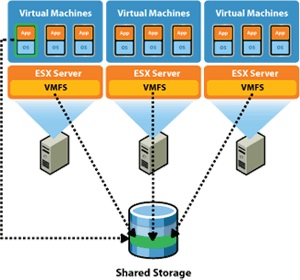
ESXi
Sanallaştırma devi VMware firmasının ESX Server ürününün özellikleri kırpılmış hali olan ESXi, kişisel kullanımın yanı sıra “hafif” kurumsal sunucu sanallaştırma çözümü olarak da kullanılabilir. Tek başına ücretsiz bir şekilde edinilebilenESXi ayrıca ESX Server ürünleri içerisinde yerleşik olarak da satın alınabilir. Masaüstü bilgisayarınızda sanallaştırma ihtiyaçlarınız için kullanabileceğiniz ESXi yazılımını ayrıca sistemi çok fazla zorlamaması ve kolayca kurulup yönetilebilmesi gibi özelliklerinden dolayı sunucularınızda ESX Server‘ın kullanılmasına gerek olmayan işlemlerde de kullanabilirsiniz.
ESXi, temelde ESX Server ile aynı yöntem ile çalışır. Doğrudan donanım platformu üzerine kurulan ESXi‘ın Sanal Makine Monitörü katmanı, ana işletim sistemine gerek duymadan istediğiniz işletim sistemini konuk işletim sistemi olarak çalıştırabilmenize olanak verir. ESXi, genel olarak ESX Server‘ın yukarıda anlattığımız özellikleri ile aynı özelliklere sahiptir ancakbaşta VMotion olmak üzere çeşitli özelliklerini içermez.
Xen Project Hypervisor
Xen Project hipervizörü, açık kaynaklı bir tür-1 veya baremetal hypervisor olup, bir işletim sisteminin birçok örneğini veya gerçekten de farklı işletim sistemlerini tek bir makinede (veya ana makine) paralel olarak çalıştırmayı mümkün kılar. Xen Projesi hypervisor, açık kaynak olarak kullanılabilen tek tip-1 hypervisor. Sunucu sanallaştırması, Hizmet Olarak Altyapı (IaaS), masaüstü sanallaştırma, güvenlik uygulamaları, gömülü ve donanım aletleri gibi bir dizi farklı ticari ve açık kaynak uygulaması için temel olarak kullanılır. Xen Projesi hypervisor bugün üretimde en büyük bulutlara güç sağlıyor. Xen Projesi hypervisor’un temel özelliklerinden bazıları:
Küçük ayak izi ve arabirim (yaklaşık 1MB boyuttadır). Küçük bir bellek ayak izi ve konukla sınırlı arabirim olan bir mikrokernel tasarımı kullandığı için, diğer mikro denetleyicilere göre daha sağlam ve güvenlidir.
İşletim sistemi göz önüne alındığında: Çoğu kurulum Linux ile ana kontrol yığını ( “alan 0”) olarak çalışır. Bunun yerine, NetBSD ve OpenSolaris de dahil olmak üzere bir takım diğer işletim sistemleri kullanılabilir.
Sürücü Yalıtımı: Xen Projesi hypervisor, ana aygıt sürücüsünün bir sistemin sanal bir makinenin içinde çalışmasına izin verme özelliğine sahiptir. Sürücü çöker veya tehlikeye atılırsa, sürücüyü içeren VM yeniden başlatılabilir ve sürücü sistemin geri kalanını etkilemeden yeniden başlatılır.
Paravirtualization: Tamamen paravirtualized konuklar, sanal bir makine olarak çalıştırılacak şekilde optimize edilmiştir. Bu, konukların donanım genişletmelerine (HVM) göre çok daha hızlı çalışmasına olanak tanır. Ayrıca, hypervisor, sanallaştırma uzantılarını desteklemeyen bir donanım üzerinde çalışabilir.
Xen Proje Mimarisine Giriş
Aşağıda Xen Project mimarisinin bir diyagramı bulunmaktadır. Xen Projesi hypervisor doğrudan donanım üzerinde çalışır ve CPU, Bellek ve kesmelerden sorumludur. Önyükleyici kaldırıldıktan sonra çalışan ilk programdır. Hipervizörün üstünde bir dizi sanal makine çalıştırın. Çalışan bir sanal makinenin örneğine bir alan adı veya misafir adı verilir. Etki alanı 0 olarak adlandırılan özel bir etki alanı, sistemdeki tüm aygıtların sürücülerini içerir. Etki Alanı 0 ayrıca, sanal makine oluşturma, yok etme ve yapılandırmayı yönetmek için bir denetim yığını içerir.
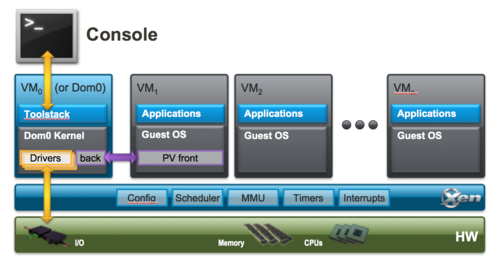
Bileşenler ayrıntılı olarak:
Xen Project Hypervisor, donanım üzerinde doğrudan çalışan ve CPU, bellek ve kesmeleri yönetmekle yükümlü olan son derece yalın (<150,000 satırlık bir kod) yazılım katmanıdır. Önyükleyici çıktıktan sonra çalışan ilk programdır. Hipervizörün kendisi, ağ oluşturma ve depolama gibi G / Ç işlevleri hakkında hiçbir bilgiye sahip değildir.
Guest Domains / Virtual Machines, her biri kendi işletim sistemini ve uygulamalarını çalıştıran sanallaştırılmış ortamlardır. Hipervizör iki farklı sanallaştırma modunu desteklemektedir: Paravirtualization (PV) ve Hardware-assisted veya Full Virtualization (HVM). Her iki konuk tipi aynı anda bir tek denetleyicide kullanılabilir. Aynı zamanda bir HVM konuğunda Paravirtualization için kullanılan teknikleri kullanmak da mümkündür: esas olarak PV ile HVM arasında bir süreklilik yaratmak. Bu yaklaşım HVM’de PV olarak adlandırılır. Konuk VM’ler donanımdan tamamen uzaktır: diğer bir deyişle, donanıma veya G / Ç işlevlerine erişmek için ayrıcalıkları yoktur. Böylece, ayrıcalıksız etki alanı (veya DomU) olarak da adlandırılırlar.
Denetim Alanı (veya Etki Alanı 0), donanıma doğrudan erişme özelliği, sistemin G / Ç işlevlerine olan tüm erişimi yöneten ve diğer Sanal Makinelerle etkileşim kuran özel ayrıcalıklara sahip olan özel bir Sanal Makine’dir. Ayrıca, sistemin kontrol edildiği dış dünyaya bir kontrol arabirimi sunar. Sistem tarafından başlatılan ilk VM olan Etki Alanı 0 olmadan Xen Projesi hypervisor kullanılamaz. Araç Çubuğu ve Konsol: Etki alanı 0, bir kullanıcının sanal makine oluşturma, imha etme ve yapılandırmayı yönetmesine olanak tanıyan bir kontrol yığını (Araç Çubuğu olarak da bilinir) içerir. Araç çubuğu, bir komut satırı konsolu tarafından, bir grafik arayüzle veya OpenStack veya CloudStack gibi bir bulut düzenleme komutu tarafından yönlendirilen bir ara yüzü ortaya koyar.
Xen Project etkinleştirilmiş işletim sistemleri: Etki Alanı 0, Xen Projesi etkinleştirilmiş bir çekirdek gerektirir. Paravirtualized konuklara PV destekli bir çekirdek gerekir. Yeni Linux çekirdeğini temel alan Linux dağıtımı Xen Project tarafından etkinleştirilir ve genellikle hypervisor ve Tools (varsayılan Araç Çubuğu ve Konsol) içeren paketleri içerir. Eski Linux çekirdekleri hariç tümü, PV konuklarını çalıştırma yeteneğine sahip PV özellikli.
Microsoft Virtual PC
MS Virtual PC veya kısaca MVPC Microsoft’un geliştirdiği bir uyumlulukta çalışma programıdır. 12 Temmuz 2006da çıkmıştır. 19 Ekim 2009’da Windows Virtual PC’ye bırakmıştır.Windows için ücretsiz indirilebilir bir programıdır. Virtual PC Ubuntu,Vista ve Mac OS X destekler. XPM ile Windows 7’de açıldığında (Virtual PC kapatıldıysa) Windowws XP uyumluluğu olur. Windows 7’de çalışan Internet Explorer 6,7 ve 8 Mac için de Virtual PC sürümü vardır.
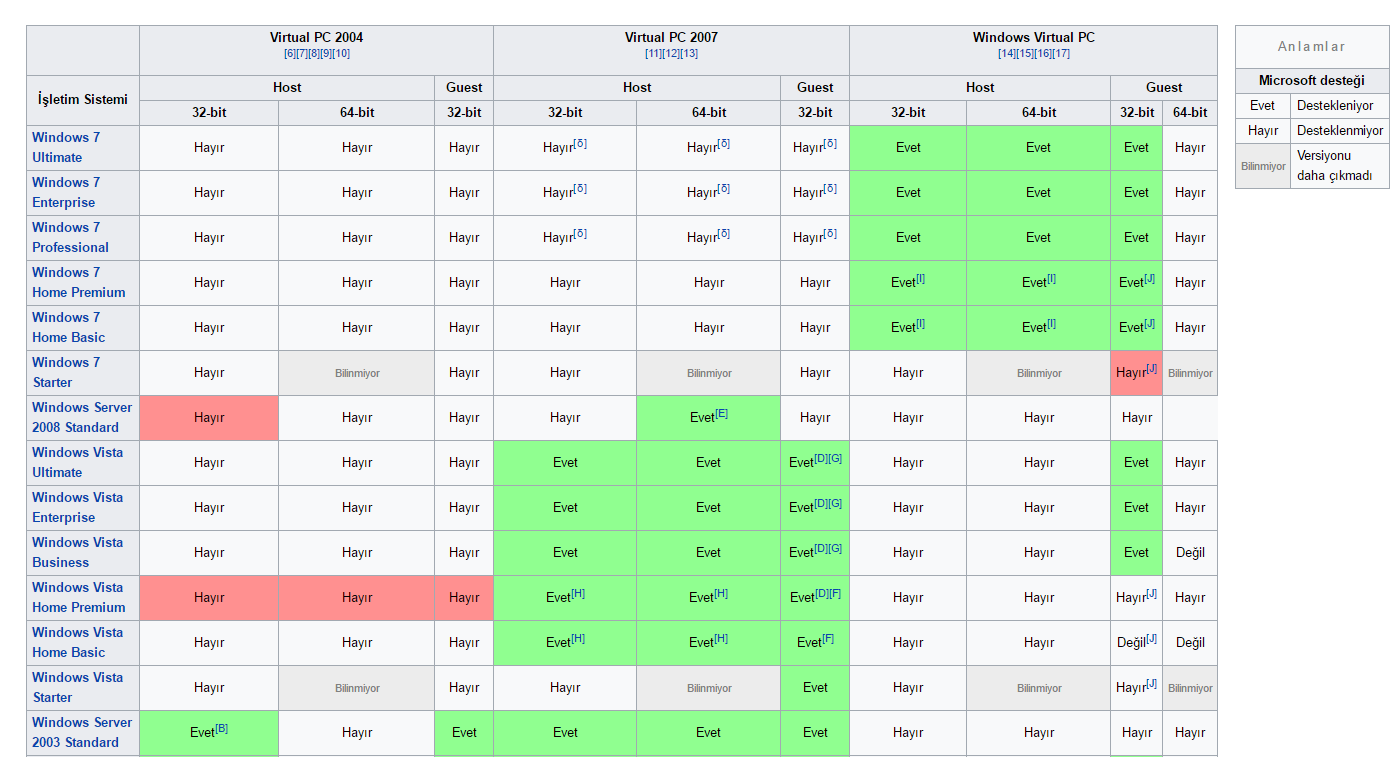
VMware Workstation Nedir ?
VMware Workstation, fiziksel bilgisayarlar üzerinde birden fazla sanal işletim sistemi çalıştırmamıza olanak sağlayan, x86 ve x86-x64 sistemler üzerine kurulabilen bir sanallaştırma programdır. Aynı zamanda, fiziksel bilgisayarınızın donanım kaynaklarını kullanarak sanal makine ile arasında bir köprü görevi görür. VMware Workstation programı ile en çok Microsoft Windows işletim sistemleri kullanılmaktadır. Tabi bunun yanında Linux, BSD gibi sürümler de yaygın bir şekilde kullanılmaktadır.
VMware Workstation İle Hangi İşletim Sistemlerini Kurarız ?
Windows 10-Windows 8- Windows 8.1-Windows 7- Windows XP
Ubuntu
RedHat
Oracle Linux
Debian
Fedora
OpenSUSE
LinuxMint
CentOS
Solaris
FreeBSD
Ve Daha Birçok İşletim Sistemi Kurabiliriz…
VMware Workstation Programı ile İşletim Sistemi Uyumluluğu
Windows İşletim Sistemi | VMware Workstation Versiyon |
Windows Server 2012 R2 | 10.0 ve Sonrası… |
Windows Server 2012 | 9.0 ve Sonrası… |
Windows Server 2008 R2 SP1 | 8.0 ve Sonrası… |
Windows Server 2008 R2 | 7.0 ve Sonrası… |
Windows Server 2008 | 6.0 – 10.0 |
Windows Server 2003 R2 | 6.0 – 10.0 |
Windows Server 2003 | 4.0 – 10.0 |
Windows 10 | 11.0 ve Sonrası… |
Windows 8.1 | 10.0 ve Sonrası… |
Windows 8 | 9.0 ve Sonrası… |
Windows 7 | 7.1 ve Sonrası… |
Windows Vista | 6.0 – 10.0 |
Windows XP | 3.0 – 10.0 |
Windows 2000 | 2.0 – 6.5 |
Örneğin Yukaridaki Windows 10 İşletim Sistemi, Workstation 11 Sürümü Dahil Olmak Üzere Sonraki Sürümlerde de Kurulmaktadır. Tabi 11 Sürümü Sadece Windows 10 Sisteminin Technical Preview Versiyonunu Destekler.
En yeni sürüm olan versiyonu, yukarıdaki tüm sistemleri desteklemektedir.
VMware Workstation Ne İşe Yarar ?
VMware Workstation programı, Virtualization Technology (Sanallaştırma Teknoloji) altyapısını kullanmaktadır. Bu programı kullanarak birden çok çözüm üretebiliriz. Örneğin;
Kullanmış olduğumuz bilgisayarı program sayesinde sanallaştırarak, program ve ayarlarımızı bidaha tekrar tekrar kurup ayarlamaktansa, uğraşmadan sanal bir bilgisayar olarak kullanabiliriz. Fiziksel bilgisayarımızı sanal bilgisayara çevirdikten sonra ne yapabiliriz ki demeden önce, örneğin bilgisayarımıza kritik bir windows güncellemesi geldi. Bunu ilk sanal ortamda denemek isteyebilirsiniz. Aksi takdirde, bir sorun olduğunda bunu sanal bilgisayarınızda deneyerek test etmiş olacaksınız.
Kullanmakta olduğunuz herhangi bir programın güncel bir versiyonu çıktı ve siz bunu denemek istiyorsunuz. Böylelikle programın yeni versiyonunu download ettikten sonra, sanal bilgisayarınıza kurup inceledikten sonra fiziksel bilgisayarınıza kurabilirsiniz.
E-posta hesabınıza bir mail geldi ve bilgisayarınıza okuyup biçmeden indirdiniz. Bu dosyayı öncelikle sanal bilgisayarınıza kopyalayıp sonrada içeriğine göz atmak isteyebilirsiniz. Çünkü, dosyada bir virüs olabilir ve bilgisayarınızdaki önemli belgeleri kaybetmek istemezsiniz. Böylece, dosyamızı test etmiş olduk.
Linux sürümlerine merağınız var ve download edip kurmak istiyorsunuz. Linux sürümünü download ettikten sonra, VMware Workstation ile yeni bir sanal makine oluşturup kurabilirsiniz. Ayrıca, yeni bir sanal makina kurmak için, VM 12 ile Sanal Makina Kurulumu adlı konuyu okumanızı tavsiye ediyorum…
Apple firmasının Mac OS işletim sistemlerini denemek istiyorsanız download ettikten sonra yine VM ile kurup kullanabilirsiniz.
Eski sürüm Windows işletim sistemlerini yani Windows 98, Windows 2000, Windows 2003 sistemleri kurabilir ve nostalji havası yaşayabilirsiniz.
Mesela kullandığım bir yöntemi anlatmak istiyorum. Antivirüs programları bilgisayarımızı kastığından dolayı ve bilinçli bir kullanıcı olduğum için, antivirüs yazılımını sanal bir bilgisayara kurup internetten indirdiğim güvenmediğim dosyaları veya programları, sanal bilgisayarıma atıp virüs taraması yaptıktan sonra gerçek bilgisayarıma kopyalıyorum ve işlemime devam ediyorum. Sizin içinde bu yöntemi tavsiye ederim.
VMware Workstation 12 Pro Özellikleri
1 ) 16 adede kadar vCPUs, 8 TB Kadar Disk, 64 GB Kadar RAM ve 2 GB Kadar Video RAM Ekran Kartı Desteği.
2 ) Hyper-V Desteği.
3 ) Masaüstünden Sanal İşletim Sistemi İçerisine Sürükle Bırak Dosya Kopyalama Yeteneği.
4 ) Kullanıcı Tanımlı Tarih ve Zaman Ayarlı Kısıtlı Sanal Makine Oluşturma.
5 ) Sanal Tablet Sensör Desteği (İvmeölçer, Jiroskop, Pusula, Ortam Işığı).
6. Maddeye Kadar VMware Workstation 10 Sürümü Desteklemektedir.
6 ) Intel Haswell Mikromimari Uzantı Desteği (AVX2, TSX ve benzeri). 7 ) Bir Sanal Makine İçin 2 GB Kadar Video RAM Ayırma Desteği. 8 ) EFI Boot Destekli Sanal Makineler Oluşturma. 9 ) VMware Cloud Air (Upload, View, Run) ile Entegrasyon Desteği.
10. Maddeye Kadar VMware Workstation 11 Sürümü Desteklemektedir. **
VMware Workstation 12 Pro İle Gelen Yeni Özellikler
Yukarıdaki Maddeler de Dahildir
10 ) Windows 10, Ubuntu 15.04, RHEL 7.1, Fedora 22 İşletim Sistemi DesteğiGelmiştir.
11 ) Microsoft DirectX 10 Desteği Gelmiştir.
12 ) OpenGL 3.3 Desteği Gelmiştir.
13 ) 4K Monitör Desteği Gelmiştir.
14 ) Farklı DPI Ayarları ile Çoklu Monitör Desteği Gelmiştir.
15 ) Sanal Makine Ansızın Kapandığı Anda, Otomatik Olarak Suspend (Askıya Alma) Modu Gelmiştir.
16 ) IPv6 NAT Desteği Gelmiştir.
17 ) Tear Away Tabs, VMware Üzerindeki Herhangi Bir Sanal Sistem Tab’ındanDışarı Sürükleme Özelliği Gelmiştir.
18 ) vCloud Air Power Operasyon Desteği (Açma, Kapama, Askıya Alma, Devam Etme) Gelmiştir.
19 ) Windows 10 İşletim Sistemini Sanal Bilgisayara Çevirme Özelliği Gelmiştir.
20 ) Windows 7 İşletim Sistemi İçin USB 3.0 Desteği Gelmiştir.
21 ) Linux İşletim Sistemlerinde, Virtual Network Editor (Sanal Ağ Düzenleyici) NAT Özelliği Eklendi.